UC浏览器为了帮助用户优化存储空间、提升浏览速度以及解决网页加载异常等问题,提供了便捷的缓存清理功能。用户只需简单几步操作,即可在设置菜单中找到数据清理或清除记录选项,针对性地选择清除缓存文件,释放手机存储空间,并确保浏览器获取的是最新版本的网页内容,从而保障用户的浏览体验始终处于最佳状态。那么是如何清除缓存呢,下面跟随我们去看看吧。
用户想要清除手机UC浏览器的缓存,首先点击手机UC浏览器这款软件。
成功打开手机UC浏览器软件后,接着还需要用户点击页面底部的【菜单】功能。
此时在手机页面底部会弹出一个对话框,接着继续点击该对话框左下角的【设置】图标。
这样就会进入到【更多设置】页面了,然后找到【清除记录】功能,找到后点击该功能。
此时会弹出【清除记录】对话框,之后选中缓存文件,接着再点击【清除】功能。
如下图所示当前正在清除手机UC浏览器的缓存,如果缓存比较大,此时需要清除的时间会有点长。
当手机屏幕显示清除记录成功,此时代表着用户完成了清除手机UC浏览器的操作了。
uc浏览器怎么拦截网页跳转(uc浏览器拦截网页跳转的方法),具体是如何操作的呢,很多网友都不清楚,跟随小编去看看吧。
1、打开uc浏览器,点击菜单。
2、点击设置。
3、点击网页智能保护。
4、打开拦截网页随意跳转app右侧开关即可。
uc浏览器怎么设置密码锁?大部分用户都会在手机中安装uc浏览器进行使用,无论是网页访问或软件下载皆可轻松完成。强大的搜索功能只需输入几个关键词即可快速进行内容搜索与分享等操作。
1.首先打开手机里的uc浏览器,进入主页,找到下方的“菜单”。
2.然后找到左下方的设置符号点击。
3.进入设置后找到“隐私和安全”选项点击。
4.然后在隐私和安全页面,找到并点击第一栏的“记住密码”。
《UC浏览器》清除记录的操作方法,具体是如何清除记录的呢, 很多网友都不清楚,下面跟随我们去看看吧。
1、首先点击uc浏览器中的“菜单”(如下图所示)。
2、然后打开菜单中的“设置”(如下图所示)。
3、随后点击“清除记录”选项(如下图所示)。
4、在其中勾选想要清理的对象,点击“清理”(如下图所示)。
5、等待弹出提示框,就说明清理完成了(如下图所示)。
平台:安卓
类型:新闻阅读
版本:v13.4.2.1122.0.3.8
大小:99.10MB
更新:2024-08-01
标签: UC浏览器
新闻阅读
40MB
1.50MB
生活休闲
18.74MB
1.51MB
85.20MB
便携购物
129.93MB
社交通讯
18.45MB
0KB
扑克棋牌
553.08MB
动作冒险
15.01MB
角色扮演
5.66MB
休闲益智
14.79MB
模拟经营
513.63MB
22.61MB
200MB
63.89MB
渝ICP备20008086号-14 违法和不良信息举报/未成年人举报:dzjswcom@163.com
CopyRight©2003-2018 违法和不良信息举报(12377) All Right Reserved
《uc浏览器》清除缓存的最新操作技巧与方法
UC浏览器为了帮助用户优化存储空间、提升浏览速度以及解决网页加载异常等问题,提供了便捷的缓存清理功能。用户只需简单几步操作,即可在设置菜单中找到数据清理或清除记录选项,针对性地选择清除缓存文件,释放手机存储空间,并确保浏览器获取的是最新版本的网页内容,从而保障用户的浏览体验始终处于最佳状态。那么是如何清除缓存呢,下面跟随我们去看看吧。
清除缓存
用户想要清除手机UC浏览器的缓存,首先点击手机UC浏览器这款软件。
成功打开手机UC浏览器软件后,接着还需要用户点击页面底部的【菜单】功能。
此时在手机页面底部会弹出一个对话框,接着继续点击该对话框左下角的【设置】图标。
这样就会进入到【更多设置】页面了,然后找到【清除记录】功能,找到后点击该功能。
此时会弹出【清除记录】对话框,之后选中缓存文件,接着再点击【清除】功能。
如下图所示当前正在清除手机UC浏览器的缓存,如果缓存比较大,此时需要清除的时间会有点长。
当手机屏幕显示清除记录成功,此时代表着用户完成了清除手机UC浏览器的操作了。
uc浏览器怎么拦截网页跳转(uc浏览器拦截网页跳转的方法)
uc浏览器怎么拦截网页跳转(uc浏览器拦截网页跳转的方法),具体是如何操作的呢,很多网友都不清楚,跟随小编去看看吧。
1、打开uc浏览器,点击菜单。
2、点击设置。
3、点击网页智能保护。
4、打开拦截网页随意跳转app右侧开关即可。
《uc浏览器》设置密码锁的操作方法
uc浏览器怎么设置密码锁?大部分用户都会在手机中安装uc浏览器进行使用,无论是网页访问或软件下载皆可轻松完成。强大的搜索功能只需输入几个关键词即可快速进行内容搜索与分享等操作。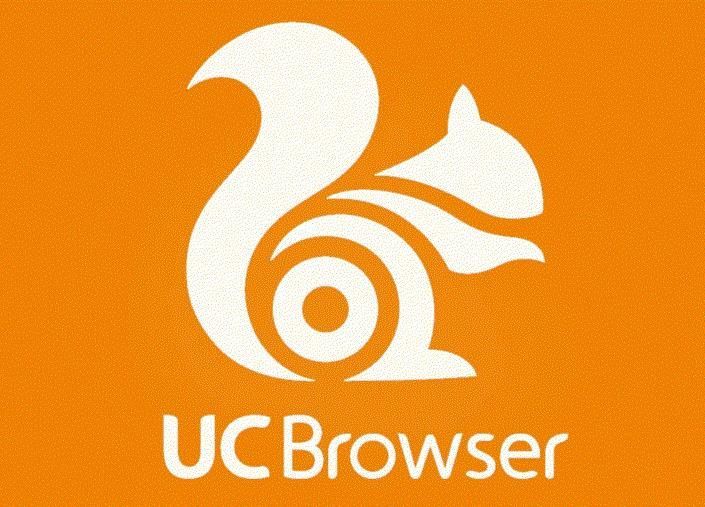
2024快速设置密码
1.首先打开手机里的uc浏览器,进入主页,找到下方的“菜单”。
2.然后找到左下方的设置符号点击。
3.进入设置后找到“隐私和安全”选项点击。
4.然后在隐私和安全页面,找到并点击第一栏的“记住密码”。
《UC浏览器》清除记录的操作方法
《UC浏览器》清除记录的操作方法,具体是如何清除记录的呢, 很多网友都不清楚,下面跟随我们去看看吧。
1、首先点击uc浏览器中的“菜单”(如下图所示)。
2、然后打开菜单中的“设置”(如下图所示)。
3、随后点击“清除记录”选项(如下图所示)。
4、在其中勾选想要清理的对象,点击“清理”(如下图所示)。
5、等待弹出提示框,就说明清理完成了(如下图所示)。
平台:安卓
类型:新闻阅读
版本:v13.4.2.1122.0.3.8
大小:99.10MB
更新:2024-08-01
标签: UC浏览器
新闻阅读
40MB
新闻阅读
1.50MB
生活休闲
18.74MB
生活休闲
18.74MB
生活休闲
1.51MB
生活休闲
85.20MB
便携购物
129.93MB
社交通讯
18.45MB
生活休闲
0KB
扑克棋牌
553.08MB
动作冒险
15.01MB
角色扮演
5.66MB
休闲益智
14.79MB
扑克棋牌
0KB
模拟经营
513.63MB
休闲益智
22.61MB
动作冒险
200MB
动作冒险
63.89MB